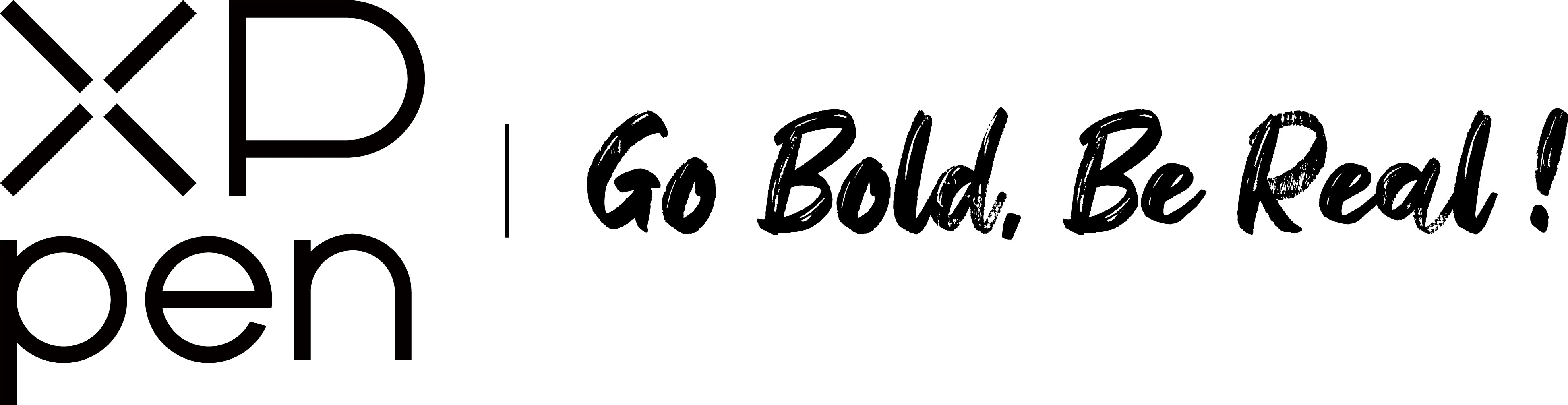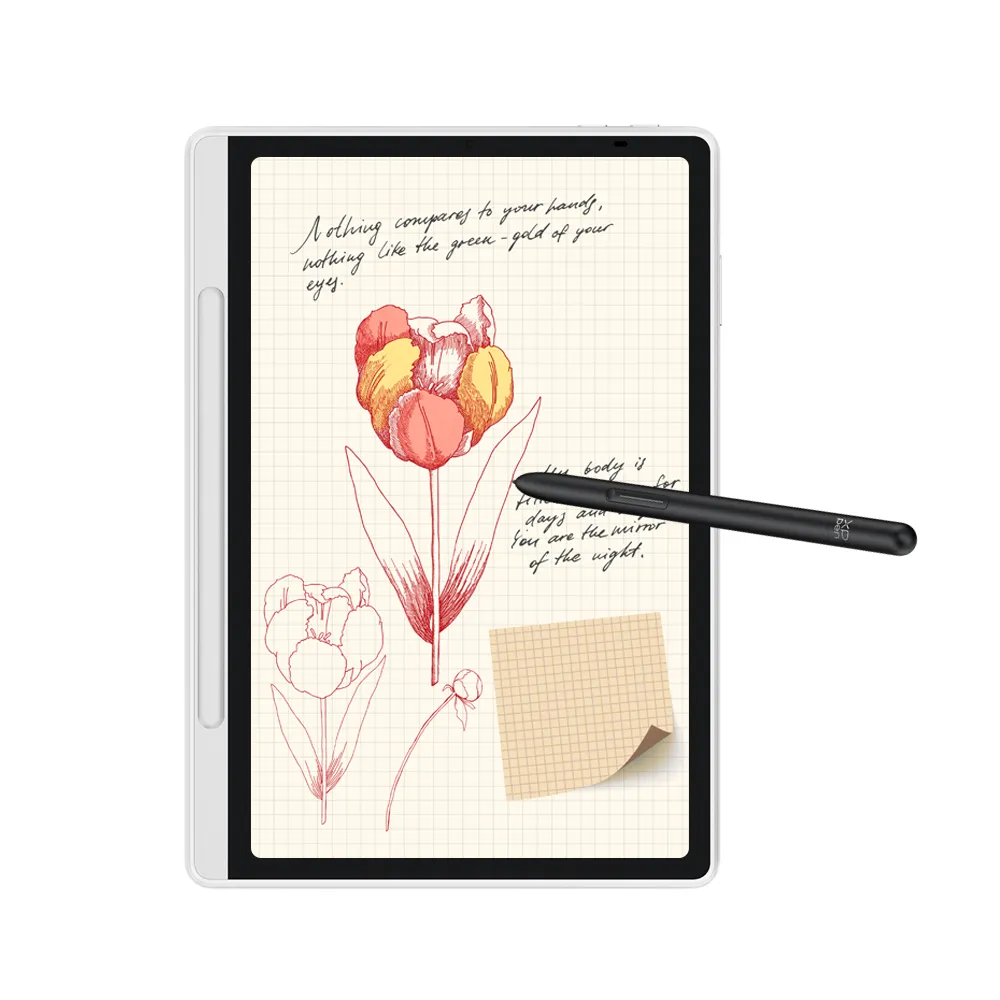Tutorial de introducción al uso de Ibis Paint X
Jun 27,2025 AM 11:19 1181
Ibis Paint X es una potente aplicación de dibujo para dispositivos móviles que combina profesionalidad y facilidad de uso, por lo que incluso los principiantes pueden empezar a utilizarla fácilmente. En este artículo se describen desde la configuración básica del lienzo hasta las funciones principales, para que pueda dominar el uso básico de esta herramienta y duplicar la eficiencia de su creación artística. ¡Exploremos juntos las infinitas posibilidades de Ibis Paint X y hagamos realidad nuestras ideas creativas con Ibis Paint X!
I. Configuración del lienzo y operaciones básicas
1. Selección del tamaño del lienzo
Antes de empezar a crear, es fundamental seleccionar el tamaño adecuado del lienzo. El tamaño del lienzo afecta directamente a la claridad de la obra y a su aplicación. Por lo general, la selección del tamaño del lienzo depende del uso que se le vaya a dar a la obra. Ibis Paint X admite dos modos: personalizado y preestablecido.
Si se va a compartir en redes sociales, se recomienda utilizar 2000 × 2500 píxeles (proporción 4:5), que se adapta a la mayoría de las plataformas sociales. Si se va a imprimir la obra, se necesitarán más píxeles para garantizar que los detalles no se vean borrosos al imprimir.
A continuación se sugieren algunos tamaños de lienzo habituales:
Compartir en redes sociales: 2000 x 2500 píxeles (proporción 4:5)
Banner de Twitter: 1500 x 500 píxeles
Manuscrito de cómic: A4 (150 ppp) 1748 x 2480 píxeles
Manuscrito de cómic: A5 (150 ppp) 1240 x 1748 píxeles
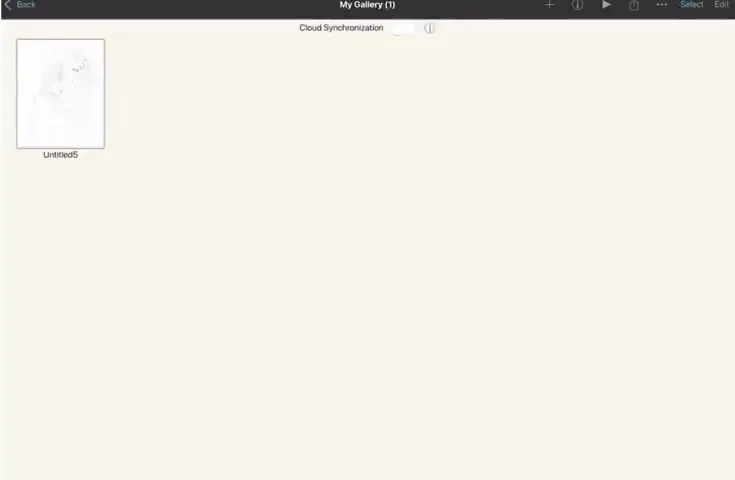
Pasos para configurar el tamaño del lienzo en Ibis Paint X:
1. Abre la aplicación Ibis Paint X.
2. Haz clic en Mis obras.
3. Haz clic en el signo “+” y selecciona Nuevo lienzo.
4. En la ventana emergente, introduce la anchura y la altura que desees.
5. Haz clic en el botón «Aceptar» para crear un nuevo lienzo.
Además de introducir las dimensiones manualmente, Ibis Paint X ofrece algunas dimensiones de lienzo predefinidas para que el usuario pueda seleccionarlas rápidamente. Puedes elegir la dimensión predefinida que mejor se adapte a tus necesidades. Estas dimensiones predefinidas son:
SD (velocidad)
1:1 (SD)
3:4 (SD)
9:16 (SD)
Cabecera de Twitter
Sello de chat
Vertical
Elija el tamaño de lienzo adecuado para sentar una base sólida para su obra. Recuerde que el tamaño del lienzo no es inalterable, puede ajustarlo en cualquier momento según las necesidades del proceso creativo.
Consejo:
Cuanto mayor sea el tamaño del lienzo, mayor será la expresividad de los detalles de la obra, pero al mismo tiempo aumentará la carga de la aplicación.
Cuanto menor sea el tamaño del lienzo, menor será el tamaño del archivo de la obra, lo que facilitará su intercambio y transmisión.
2. Ajustar el color de fondo del lienzo
Mirar durante mucho tiempo un lienzo blanco puede provocar fatiga visual y afectar a la experiencia creativa. Ibis Paint X permite a los usuarios personalizar el color de fondo del lienzo para aliviar la fatiga visual y mejorar la comodidad creativa.
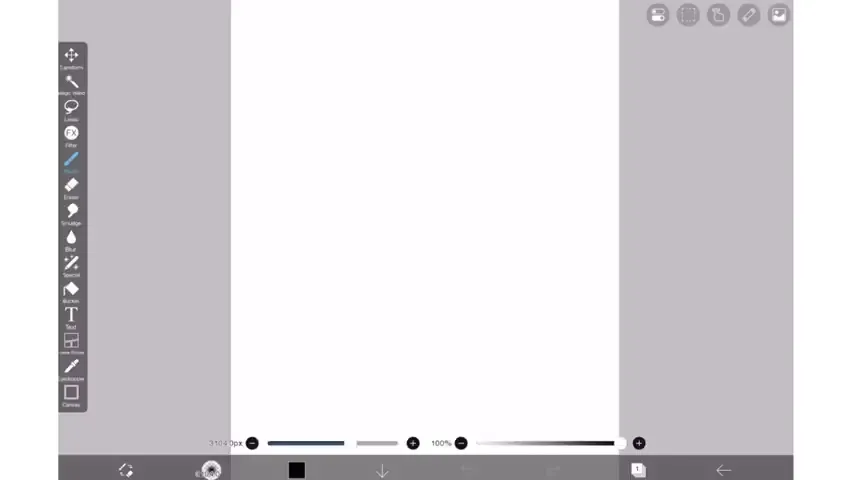
Elige un color de fondo de lienzo agradable para que tu proceso creativo sea más placentero. A la hora de elegir el color de fondo, ten en cuenta las siguientes recomendaciones:
Gris claro o beige: estos colores alivian eficazmente la fatiga visual y son adecuados para crear durante largos periodos de tiempo.
Colores pastel suaves: estos colores crean un ambiente cálido y acogedor que estimula la inspiración creativa.
Elige el color según el tema de la obra: por ejemplo, al crear un paisaje, puedes elegir un color similar al del cielo o la tierra como color de fondo.
A continuación se indican los pasos para ajustar el color de fondo del lienzo:
1. Abre la aplicación Ibis Paint X.
2. Abre la obra que deseas editar.
3. Pulsa el botón «Capas» en la parte inferior de la pantalla.
4. En la ventana de capas, busca la capa de fondo y pulsa el cuadrado blanco junto al color de fondo.
5. En el selector de colores que aparece, elige el color que prefieras.
6. Pulsa el botón «Aceptar» para cambiar el color de fondo del lienzo.
II. Funciones principales de Ibis Paint X
Ibis Paint X cuenta con una amplia gama de funciones que satisfacen diversas necesidades de dibujo:
Variedad de pinceles: Ibis Paint X ofrece más de 380 pinceles que abarcan diversos estilos de dibujo, como lápiz, pluma, rotulador, acuarela, etc.
Función de capas: Ibis Paint X admite operaciones con múltiples capas, lo que facilita a los usuarios realizar ediciones y modificaciones complejas.
Selección de colores: Ibis Paint X ofrece una amplia gama de herramientas de selección de colores, incluyendo el selector de colores, la paleta de colores y la herramienta de degradado.
Efectos de filtro: Ibis Paint X ofrece una variedad de efectos de filtro que pueden agregar un estilo único a las obras.
Herramientas auxiliares: Ibis Paint X también ofrece algunas herramientas auxiliares, como reglas, reglas simétricas, reglas de perspectiva, etc., que pueden ayudar a los usuarios a dibujar con mayor precisión.
Grabación de vídeo: Ibis Paint X puede grabar el proceso de dibujo, lo que facilita a los usuarios compartir el proceso de creación o impartir clases.
III. El poderoso Ibis Paint X
El poder de Ibis Paint X no solo radica en su gran variedad de funciones, sino también en que tiende un puente hacia la visualización creativa. Para los principiantes, dominar primero la configuración del lienzo y luego comprender y utilizar las funciones principales de Ibis Paint X les permitirá desarrollar gradualmente sus propios hábitos creativos. Cuando las herramientas se convierten en una extensión de la mano, el placer de la pintura digital ya no se limita a la técnica, sino que vuelve a la creatividad en sí misma. Quizás este sea el verdadero encanto de Ibis Paint X.